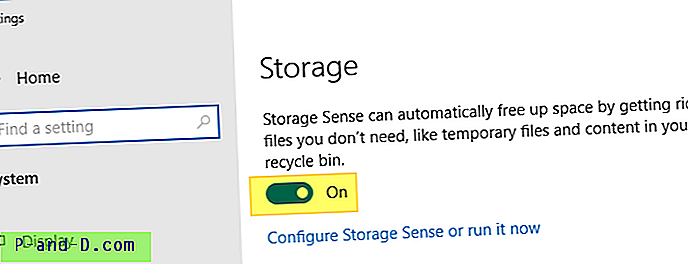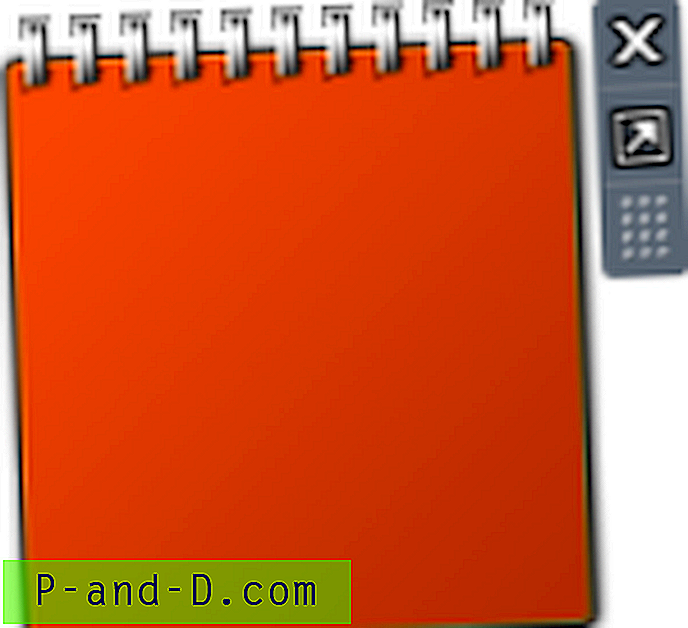แผ่นดิสก์สำหรับเริ่มระบบมีประโยชน์มากเพราะสามารถใช้เพื่อดำเนินการแก้ไขปัญหาบนคอมพิวเตอร์ที่ไม่สามารถบูตได้ ซอฟต์แวร์เวลาส่วนใหญ่ที่อยู่ในหมวดหมู่การกู้คืนข้อมูลการป้องกันไวรัสและการสำรอง / กู้คืนฮาร์ดไดรฟ์มีตัวเลือกในการสร้างแผ่นดิสก์สำหรับบูตซึ่งบางครั้งเรียกว่าแผ่นดิสก์ช่วยเหลือ แม้ว่าซอฟต์แวร์เหล่านี้สามารถเรียกใช้จาก Windows ได้จริง ๆ แล้วซอฟต์แวร์เหล่านี้มีประสิทธิภาพสูงสุดเมื่อทำงานแบบออฟไลน์จากดิสก์ที่สามารถบูตได้
ตัวอย่างสถานการณ์สมมติว่าคุณลบไฟล์สำคัญโดยไม่ตั้งใจ แน่นอนคุณสามารถติดตั้งซอฟต์แวร์กู้คืนข้อมูลฟรีเช่น Recuva และพยายามกู้คืนไฟล์ที่ถูกลบ อย่างไรก็ตามการติดตั้งลงบนคอมพิวเตอร์จะต้องเผชิญกับความเสี่ยงที่อาจเกิดขึ้นจากโปรแกรมที่ถูกเขียนทับไฟล์ที่ถูกลบ เพื่อเพิ่มโอกาสในการกู้คืนไฟล์ให้ปิดเครื่องคอมพิวเตอร์ทันทีบูตมันด้วยแผ่นดิสก์ WinPE ที่สามารถบู๊ตได้และเรียกใช้ Recuva จากสภาพแวดล้อม Windows PE
โดยปกติแผ่นดิสก์สำหรับเริ่มระบบจะยึดตาม Linux หรือ Windows PE Linux ใช้กันอย่างแพร่หลายเนื่องจากระบบปฏิบัติการและเครื่องมือของบุคคลที่สามส่วนใหญ่ว่างแผ่นดิสก์สำหรับบูตที่สร้างขึ้นมีขนาดกะทัดรัดกว่าและสามารถทำงานบนคอมพิวเตอร์ที่ช้ากว่าได้ สำหรับ Windows PE นั้นมีการสนับสนุนฮาร์ดแวร์ที่ดีที่สุดและผู้ใช้ส่วนใหญ่จะคุ้นเคยกับมันเช่นการตั้งชื่อฮาร์ดไดรฟ์ (C: \) ใน Windows เมื่อเทียบกับ Linux (/ dev / sda) อย่างไรก็ตาม Windows PE อาจมีความต้องการของระบบที่สูงขึ้นเนื่องจาก Windows PE 5.1 ล่าสุดต้องการอย่างน้อย 512MB สำหรับฐานและการเพิ่มไดรเวอร์แพ็คเกจหรือแอปเพิ่มเติมอย่างชัดเจนจะต้องใช้หน่วยความจำมากขึ้น
ที่นี่เรามีรายการแผ่นดิสก์สำหรับบูตฟรีที่ใช้ Windows PE ซึ่งมาพร้อมกับชุดเครื่องมือที่มีประโยชน์ซึ่งเราคิดว่าช่างคอมพิวเตอร์ทุกคนหรือแม้แต่ผู้ใช้ทั่วไปก็ควรจะมี 1. Paragon Rescue Kit 14 รุ่นฟรี
ซอฟต์แวร์พารากอนมีชื่อเสียงในด้านซอฟต์แวร์การจัดการฮาร์ดไดรฟ์ นอกเหนือจากแชร์แวร์หนึ่งในแอปพลิเคชั่นฟรีแวร์ที่มีให้คือ Paragon Rescue Kit 14 มันมาพร้อมกับเครื่องมือที่มีประโยชน์มากมายเช่นการสำรองข้อมูล / กู้คืนไปยังดิสก์เสมือนการสำรองข้อมูล / คืนค่าภายหลังการแก้ไขบูต พารามิเตอร์การบูต BCD / EFI ยกเลิกการลบพาร์ติชันเพื่อกู้คืนพาร์ติชันที่ถูกลบโดยไม่ตั้งใจและการถ่ายโอนไฟล์ น่าเสียดายที่ตัวแก้ไขรีจิสทรีและตัวล้างรหัสผ่านเพื่อรีเซ็ตบัญชีผู้ใช้ Windows ในพื้นที่นั้นมีเฉพาะใน Linux แต่ไม่ใช่ใน Windows PE
Paragon Rescue Kit 14 ไม่จำเป็นต้องใช้ชุดติดตั้งอัตโนมัติของ Windows หรือชุดประเมินและปรับใช้ Windows เพื่อสร้างสื่อการกู้คืนหากคุณกำลังสร้างจาก Windows 7 หรือระบบปฏิบัติการที่ใหม่กว่า ผู้สร้างจะใช้อิมเมจ WIM ของระบบปฏิบัติการปัจจุบัน อย่างไรก็ตามโปรดจำไว้ว่าคุณจะต้องติดตั้ง WAIK หรือ ADK หากคุณต้องการให้ผู้สร้างสร้างไฟล์อิมเมจ ISO
ในระหว่างกระบวนการสร้างคุณมีตัวเลือกให้เปิดใช้งานโหมดขั้นสูงที่อนุญาตให้เพิ่มที่เก็บข้อมูลและไดรเวอร์อุปกรณ์เครือข่ายการกำหนดค่าเครือข่ายเช่นการตรวจจับอินเทอร์เฟซเครือข่ายโดยอัตโนมัติ คุณจะต้องให้หมายเลขผลิตภัณฑ์และหมายเลขซีเรียลซึ่งสามารถรับได้ฟรีที่เว็บไซต์อย่างเป็นทางการของพวกเขา
ดาวน์โหลด Paragon Rescue Kit 14 Free Edition
2. Lazesoft Recovery Suite Home Edition
Lazesoft Recovery Suite Home Edition ฟรีสำหรับการใช้ที่ไม่ใช่เชิงพาณิชย์เท่านั้น สามารถสร้างแผ่นดิสก์สำหรับบูต Windows PE ที่มีโมดูลไม่กี่โมดูลเพื่อช่วยในการกู้คืน Windows ที่เสียหายโดยการซ่อมแซมข้อผิดพลาดในการบู๊ตกู้คืนไฟล์หลังจากการลบโดยไม่ตั้งใจโคลนและสร้างดิสก์อิมเมจกู้คืนหมายเลขซีเรียล Windows
การสร้าง Windows PE ด้วย Lazesoft ทำได้ง่ายเพียงแค่คลิกที่ปุ่ม "เขียนซีดี / USB ดิสก์" คุณสามารถเลือกที่จะสร้างรุ่น WinPE ที่เฉพาะเจาะจงตั้งแต่ Windows 7 ถึง 8.1 สำหรับทั้ง 32- บิตและ 64- บิตโดยคลิกที่ปุ่มตัวเลือก ผู้สร้างจะดาวน์โหลดส่วนประกอบที่จำเป็นเพื่อสร้าง WinPE โดยอัตโนมัติหากคอมพิวเตอร์ของคุณไม่มีไฟล์
ปุ่มตัวจัดการไฟล์ของ Windows ที่พบในแผ่นดิสก์ Lazesoft Recovery Suite Home Edition ไม่ใช่ตัวจัดการไฟล์ที่โดดเด่นเช่น Windows Explorer ที่คุณมีบานหน้าต่างมุมมองแบบต้นไม้สองบานเพื่อจัดการไฟล์ได้อย่างง่ายดาย อย่างไรก็ตามคุณสามารถเปิดตัวจัดการไฟล์บุคคลที่สามจากปุ่ม Windows Recovery ไปที่แท็บ RepairTools และคลิกที่ Lazesoft File Manager
ดาวน์โหลด Lazesoft Recovery Suite Home Edition
3. ตัว สร้าง AOMEI PE
AOMEI Technology บริษัท ที่เป็นที่รู้จักกันดีในด้านซอฟต์แวร์สำรองข้อมูล PC ชื่อ Backupper ได้เปิดตัวโปรแกรมฟรีแวร์ชื่อ PE Builder เมื่อปลายปีที่แล้วเพื่อช่วยให้ผู้ใช้สามารถสร้างสื่อสำหรับบูตที่ใช้ WinPE ได้อย่างง่ายดายเพียงไม่กี่คลิก AOMEI PE Builder สามารถสร้าง Windows PE ได้โดยใช้ Windows Recovery Environment ที่พบในระบบปฏิบัติการ Windows รุ่นใหม่เช่น 7 และ 8 ดังนั้นจึงไม่จำเป็นต้องดาวน์โหลดและติดตั้ง WAIK หรือ ADK
Windows PE ที่สร้างโดย AOMEI PE Builder นั้นดูเหมือนกับเดสก์ทอป Windows ทั่วไปเนื่องจากมาพร้อมกับเดสก์ท็อป Windows และ Explorer ซึ่งไม่พบใน Windows PE ที่สร้างโดย Paragon Rescue Kit หรือ Lazesoft Recovery Suite นอกเหนือจากนั้น AOMEI Backupper, AOMEI Partition Assistant และ Windows Recovery Environment จะรวมอยู่ในค่าเริ่มต้น คุณยังสามารถฝังเครื่องมือพกพาของบุคคลที่สามเช่น 7-Zip, IrfanView, Notepad ++, Q-Dir, Recuva, SumatraPDF, FileZilla, PENetwork, QTWeb, BOOTICE, NTPWEdit และ OSFMount ไปยัง Windows PE สามารถเพิ่มไดรเวอร์และไฟล์แบบกำหนดเองได้
โปรดทราบว่าเวอร์ชันปัจจุบัน 1.4 และเวอร์ชั่นที่เก่ากว่าทั้งหมดอาจไม่สร้าง Windows PE ที่ใช้งานได้และเกิดจากปัญหาความเข้ากันได้กับการอัพเดท Windows ล่าสุดที่วางจำหน่ายโดย Microsoft หากคุณต้องการสร้าง Windows PE ที่ใช้งานได้อย่างเร่งด่วนโดยใช้ AOMEI PE Builder คุณสามารถทำได้จากคอมพิวเตอร์ Windows 7 ที่มีการอัพเดต Windows 2 KB3022345 และ KB3045999 ถอนการติดตั้ง วิธีแก้ปัญหานี้ใช้ได้เฉพาะใน Windows 7 แต่ไม่สามารถใช้ได้ใน Windows 8.1 AOMEI ตระหนักถึงปัญหานี้และกำลังทำงานกับรุ่นที่ใหม่กว่าเพื่อแก้ไขปัญหานี้
ดาวน์โหลด AOMEI PE Builder
4. Windows 8.1 PE ของแกนดัล์ฟ
หากคุณกำลังมองหา Windows 8.1 PE ที่สร้างไว้ล่วงหน้าไม่ต้องมองหาอะไรอีกแล้วเพียงแค่ใช้ Windows 8.1 PE ของ Gandalf เพราะมันเต็มไปด้วยโปรแกรมที่มีประโยชน์ มีเดสก์ท็อป, explorer, เปลี่ยนเมนูเริ่มด้วย StartIsBack, เครื่องมือบีบอัด, โปรแกรมดูรูปภาพ, เครื่องมือฮาร์ดไดรฟ์, เครื่องเล่นวิดีโอ, OpenOffice, เครื่องมือการเข้าถึงระยะไกล (Ammyy Admin, Remote Desktop, TeamViewer), มัลแวร์ป้องกันเช่น ClamWin และ MalwareBytes อื่น ๆ อีกมากมาย!
แกนดัล์ฟ Windows 8.1 PE มีขนาด 1.8GB และอยู่ในรูปแบบอิมเมจ ISO คุณสามารถเขียนลงดีวีดีหรือติดตั้งลงใน USB แฟลชไดรฟ์โดยใช้รูฟัส สามารถดาวน์โหลดทั้ง PE เวอร์ชัน X86 และ X64 ของ 8.1 เครื่องมือทั้งหมดที่ฝังอยู่ในแกนดัล์ฟของ Windows 8.1 PE นั้นเป็นรุ่นฟรีหรือรุ่นทดลองซึ่งหมายความว่าปลอดจากโปรแกรมละเมิดลิขสิทธิ์
ดาวน์โหลด Gandalf's Windows 8.1 PE
5. WinBuilder 2015
WinBuilder 2015 เป็นเครื่องมือใหม่และเขียนใหม่อย่างสมบูรณ์ของ WinBuilder 082 ซึ่งไม่ได้รับการปรับปรุงตั้งแต่ปี 2011 WinBuilder 082 เก่ามาในส่วนติดต่อผู้ใช้แบบกราฟิกที่ดีด้วยปุ่มและกราฟในขณะที่ WinBuilder 2015 รุ่นล่าสุดทำงานในหน้าต่างง่าย ๆ ที่ยอมรับคำสั่ง เพื่อพรอมต์คำสั่ง WinBuilder เวอร์ชันใหม่นี้ทำงานบน Java ซึ่งหมายความว่ามันสามารถทำงานบนระบบปฏิบัติการอื่นที่ไม่ใช่ Windows เช่น Linux และ Mac OSX
WinBuilder 082 เก่า ๆ นั้นน่าจะง่ายพอที่จะใช้เพียงสองขั้นตอน แต่อาจจะยากที่จะแก้ไขปัญหาหากมีข้อผิดพลาดในระหว่างกระบวนการสร้าง Windows PE WinBuilder ใหม่นั้นง่ายยิ่งขึ้นด้วยการพิมพ์คำสั่งเดียว“ AUTO” ลงในหน้าต่างและกระบวนการทั้งหมดในการสร้างแผ่นดิสก์ที่บูตได้ด้วย Windows PE นั้นเป็นไปโดยอัตโนมัติอย่างสมบูรณ์รวมถึงการดาวน์โหลดไฟล์อิมเมจ ISO ของ Windows
ขณะนี้มีเครื่องมือซอฟต์แวร์พกพา 18 ตัวที่สามารถเพิ่มลงใน Windows PE โดยอัตโนมัติผ่าน WinBuilder 2015 โดยพิมพ์คำสั่ง“ ติดตั้ง appname” ในโปรแกรม ปลั๊กอินที่พร้อมใช้ในการติดตั้งสามารถแสดงรายการได้โดยพิมพ์“ รายการติดตั้ง ” ในหน้าต่างโปรแกรม ตัวอย่างเช่นในการติดตั้ง Recuva เพียงพิมพ์“ install recuva” ในหน้าต่าง โปรดทราบว่าไม่จำเป็นต้องพิมพ์ชื่อปลั๊กอินทั้งหมดเนื่องจากโปรแกรมยอมรับชื่อไฟล์บางส่วน
ดาวน์โหลด WinBuilder 2015
หมายเหตุเพิ่มเติม : คุณสามารถสร้าง WinPE 5.1 ซึ่งใช้ Windows 8.1 โดยใช้ WinBuilder 082 เดิมผ่าน Win8.1SE คุณจะต้องดาวน์โหลด ISO การประเมินผลระดับองค์กรของ Windows 8.1 แยกมันลงในฮาร์ดไดรฟ์ของคุณหรือติดตั้ง ISO ไปที่ตัวอักษรไดรฟ์ชี้ไดเรกทอรีแหล่งข้อมูลไปยังไฟล์ Windows 8.1 ที่แยก / ติดตั้งแล้วคลิกปุ่มเล่น หรือคุณสามารถเปลี่ยนการตั้งค่าโดยการเปิด / ปิดการใช้งานสคริปต์ที่พบที่แผนผังการนำทางด้านซ้ายมือ